Excel2016でプルダウンを設定する方法
プルダウンを設定すると、セルに移動すると▼が表示され、クリックするとリストが表示されるようになります。選択できるので入力が簡単になりミスも防止できます。
Homeに戻る > Excel2016のメニューに戻る
下の「内容」欄に、プルダウンを設定します。
リストは右の「内容リスト」になります。
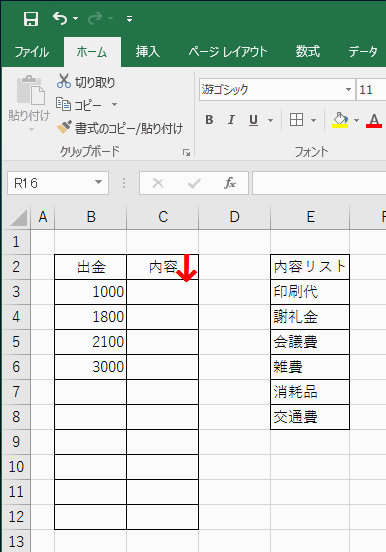
2.リボンの[データ]~データツールグループの[データの入力規則]をクリックします。
![データツールグループの[データの入力規則]をクリックする](image/image17-2.gif)
データの入力規則ダイアログボックスが開くので[設定]タブにします。
1.入力値の種類を「リスト」にします。
2.元の値に移動し、シートの「内容リスト」範囲をドラッグします。
[OK]ボタンをクリックし設定完了です。
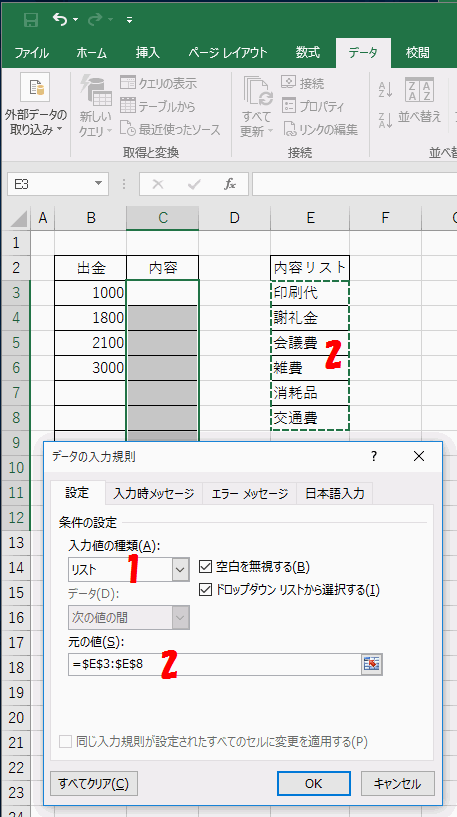
シートに戻り内容のセルに移動すると、右に▼が表示されます。
▼をクリックするか、ショートカットキーの「Alt +↓」を押すと、リストが表示され、選択し入力できます。
リスト以外のデータを入力すると、エラーメッセージが表示され入力できません。
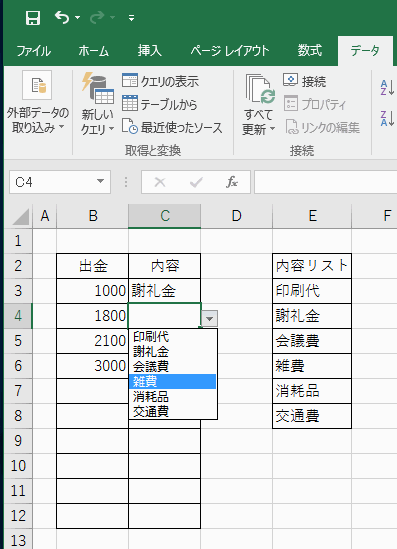
リストは右の「内容リスト」になります。
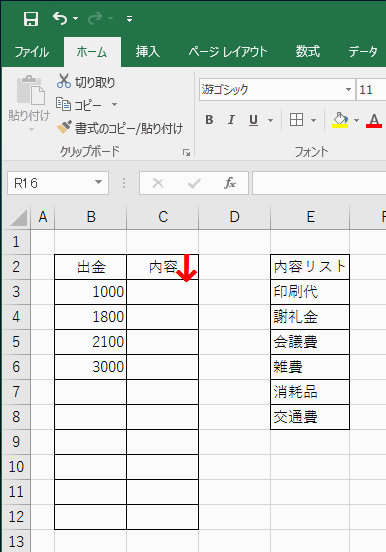
プルダウンの設定方法
1.プルダウンを設定する範囲を選択します。2.リボンの[データ]~データツールグループの[データの入力規則]をクリックします。
![データツールグループの[データの入力規則]をクリックする](image/image17-2.gif)
データの入力規則ダイアログボックスが開くので[設定]タブにします。
1.入力値の種類を「リスト」にします。
2.元の値に移動し、シートの「内容リスト」範囲をドラッグします。
[OK]ボタンをクリックし設定完了です。
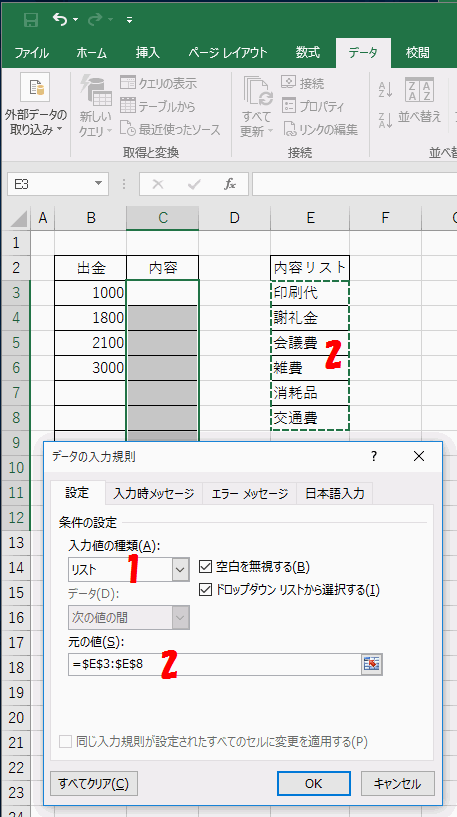
シートに戻り内容のセルに移動すると、右に▼が表示されます。
▼をクリックするか、ショートカットキーの「Alt +↓」を押すと、リストが表示され、選択し入力できます。
リスト以外のデータを入力すると、エラーメッセージが表示され入力できません。
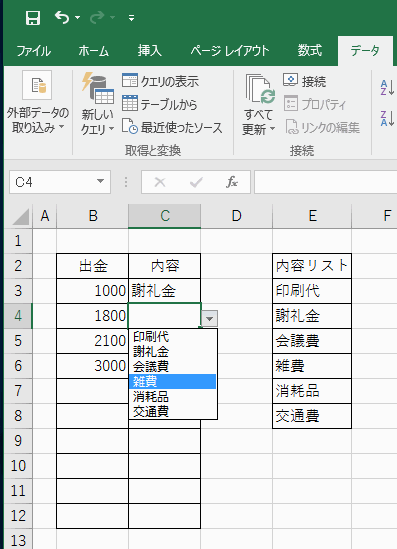
Homeに戻る > Excel2016のメニューに戻る
このサイトの内容を利用して発生した、いかなる問題にも一切責任は負いませんのでご了承下さい
■■■
当ホームページに掲載されているあらゆる内容の無許可転載・転用を禁止します
Copyright (c) Excel-Excel ! All rights reserved